-
电脑查看win10版本号的方法
- 2022-03-11 13:20:10 来源:windows10系统之家 作者:爱win10
如何查看win10版本号?有些网友对于电脑上的win10系统还不熟悉,想了解win10版本号等系统信息都不知道在哪里看.那么电脑怎么查看win10版本号?下面小编就教下大家电脑查看win10版本号的方法.
怎么查看win10版本号
工具/原料
系统版本:windows10
品牌型号:台式机/笔记本电脑
方法步骤
方法一
1.怎么查看win10版本号?首先我们同时按下 Win + R键打开运行页面,输入命令:winver,按回车。
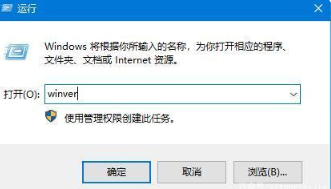
2.进入页面后我们在下方即可查看当前win10版本号。
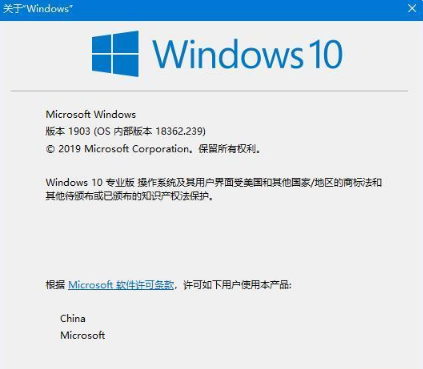
方法二
1.我们在开始菜单中点击鼠标右键,选择“设置”选项。
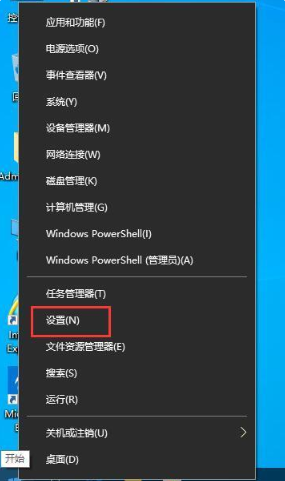
2.在打开的“windows设置”中,点击“更新和安全”。

3.找到图示的“OS内部版本信息”。
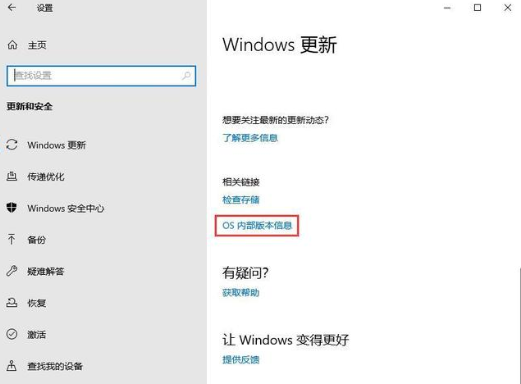
4.在“Windows规格”里就会显示“版本号”和“操作系统版本”。
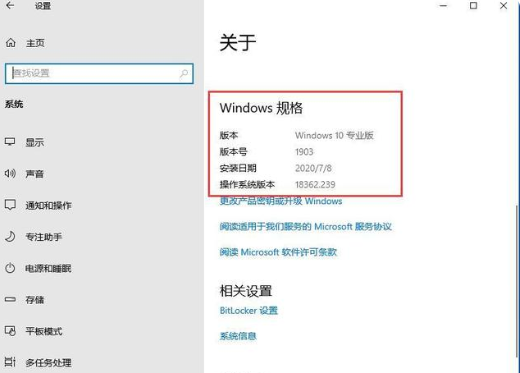
总结
方法一
怎么查看win10版本号?首先我们同时按下 Win + R键打开运行页面,输入命令:winver,按回车。
进入页面后我们在下方即可查看当前win10版本号。
方法二
我们在开始菜单中点击鼠标右键,选择“设置”选项。
在打开的“windows设置”中,点击“更新和安全”。
找到图示的“OS内部版本信息”。
在“Windows规格”里就会显示“版本号”和“操作系统版本”。
以上就是怎么查看win10版本号的步骤所在,你学会了吗,赶快去试试吧。
上一篇:win10 64位系统下载后怎么安装
下一篇:返回列表
猜您喜欢
- 2017最简单系统升级win10安装教程..2017-08-03
- win10官方原版系统下载2020-10-21
- 电脑怎样设置开机密码,小编告诉你win1..2019-02-16
- win10系统警告unknown hard怎么解决..2020-10-27
- 桌面图标变大,小编告诉你桌面图标变大..2018-06-19
- 老司机教你解决win10系统安装软件出现..2018-10-30
相关推荐
- 小编告诉你黑鲨装机大师怎么重装win10.. 2018-11-22
- win10电源管理怎么设置 2017-06-20
- win10好吗|win10专业版系统好用吗.. 2017-06-05
- win10专业版如何升级 2019-06-22
- win10笔记本护眼设置操作步骤.. 2017-06-21
- win10优化技巧 2020-12-30



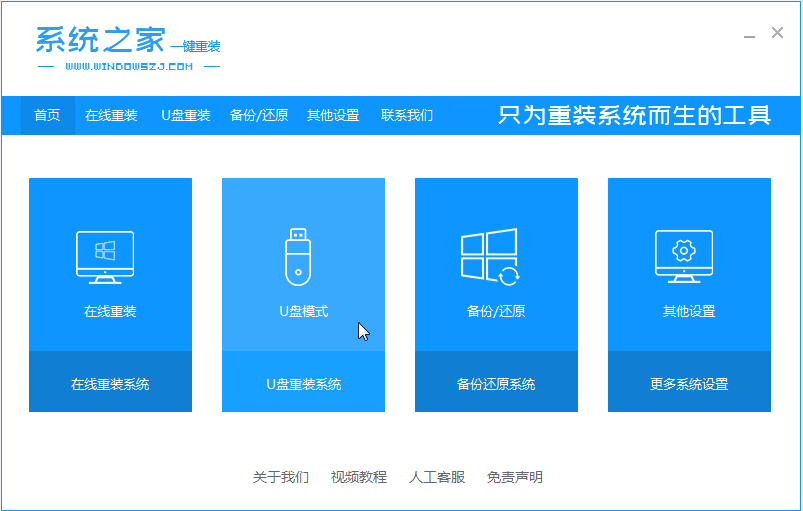
 魔法猪一健重装系统win10
魔法猪一健重装系统win10
 装机吧重装系统win10
装机吧重装系统win10
 系统之家一键重装
系统之家一键重装
 小白重装win10
小白重装win10
 小白系统ghost win10 x64 专业版201606
小白系统ghost win10 x64 专业版201606 CCleaner v4.01.4093 绿色汉化版(系统垃圾文件清楚辅助)
CCleaner v4.01.4093 绿色汉化版(系统垃圾文件清楚辅助) 家庭收支记账理财宝V1.22 绿色版(家庭收支管理软件)
家庭收支记账理财宝V1.22 绿色版(家庭收支管理软件) windows7 loader激活|windows7 loader.v2.1.5激活工具
windows7 loader激活|windows7 loader.v2.1.5激活工具 系统之家Ghost Win8 32位专业版下载v201705
系统之家Ghost Win8 32位专业版下载v201705 魔法猪 ghost win8.1 64位 纯净版201507
魔法猪 ghost win8.1 64位 纯净版201507 萝卜家园Ghos
萝卜家园Ghos 新萝卜家园gh
新萝卜家园gh 萝卜家园Ghos
萝卜家园Ghos 系统之家Ghos
系统之家Ghos photomatixpr
photomatixpr 魔法猪 ghost
魔法猪 ghost UUSee网络电
UUSee网络电 瑞星安全助手
瑞星安全助手 Smart Instal
Smart Instal 电脑公司Ghos
电脑公司Ghos 小白系统win1
小白系统win1